Telegram-Sticker benutzen - so geht's
Sie wollen Ihre Telegram-Chats mit lustigen Stickern aufpeppen? Wir erklären Ihnen alles, was Sie über Telegram-Sticker wissen müssen.
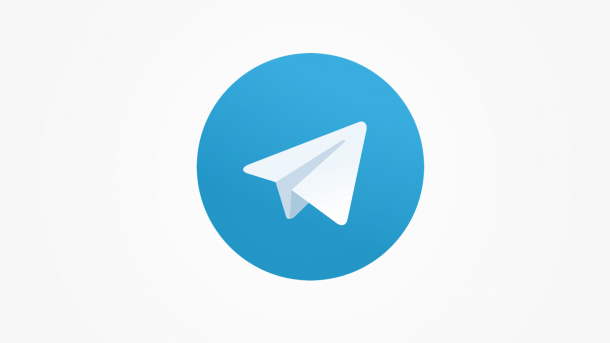
- Isabelle Bauer
Telegram ist eine beliebte Messenger App fürs Smartphone. Sie können damit nicht nur Bilder und Videos verschicken, sondern auch sogenannte Sticker. Diese sind kleine Bildchen, die unterschiedliche Emojis in unzähligen Formen darstellen. Aber Telegram hat auch für WhatsApp solche Sticker zur Verfügung gestellt, falls Ihnen dieser Messenger lieber ist. Wie Sie die Sticker-Packs in Telegram und WhatsApp nutzen und sogar eigene Sticker-Pakete erstellen, erklären wir hier.
Sticker in Telegram benutzen
Folgen Sie unserer Schritt-für-Schritt-Anleitung oder schauen Sie sich die Kurzanleitung an.
Telegram Sticker (8 Bilder)
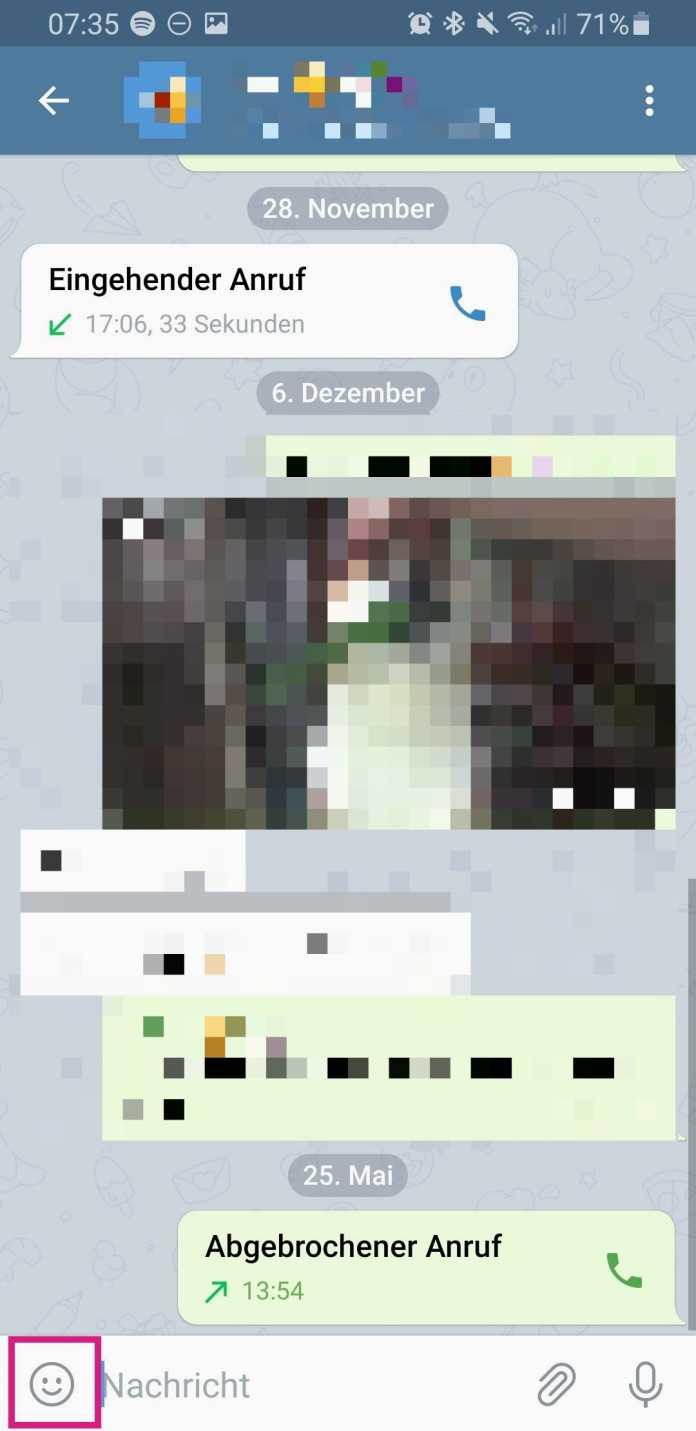
1. Schritt:
Telegram Sticker in WhatsApp benutzen
Telegram hat auch für WhatsApp einige Sticker-Packs veröffentlicht. Diese können Sie im App Store für iOS-Geräte oder im Play Store für Android-Geräte herunterladen. Folgen Sie unserer Schritt-für-Schritt-Anleitung oder schauen Sie sich die Kurzanleitung an.
Telegram Sticker Whatsapp (5 Bilder)

1. Schritt:
Eigenes Sticker-Paket erstellen
Telegram bietet Ihnen außerdem die Möglichkeit, selbst Sticker-Pakete zu erstellen. Die Sticker-Bilder können Sie dazu ganz einfach in einem Bildbearbeitungsprogramm, z.B. mit der kostenfreien Software GIMP, in den vorgegebenen Maßen erstellen. Folgen Sie unserer Schritt-für-Schritt-Anleitung oder schauen Sie sich die Kurzanleitung an.
Telegram: Eigenes Stickerpaket (13 Bilder)

1. Schritt:
Kurzanleitung: Telegram-Sticker
- Gehen Sie in Telegram in einen beliebigen Chat und tippen Sie auf den Smiley links vom Schreibfeld.
- Nun drücken Sie unten auf das letzte Symbol, welches aussieht wie ein viereckiges Gesicht.
- Sie sehen alle Ihre Sticker-Pakete. Wollen Sie einen Sticker verschicken, tippen Sie darauf.
- Über das Zahnrad-Symbol unten rechts können Sie Ihre Packs verwalten.
- Unter "Angesagte Sticker" sehen Sie Pakete, die gerade sehr beliebt sind. Siee können die Pakete direkt herunterladen oder auch über die drei Punkte entfernen.
- Suchen Sie nach bestimmten Stickern, indem Sie in die Suchleiste bei den Stickern ein Suchwort eingeben. Sie bekommen dann passende Vorschläge.
- Außerdem können sich auch einfach ein Emoji eingeben. Ihnen werden dann dazu passende Sticker vorgeschlagen.
Kurzanleitung: Sticker in WhatsApp
- Öffnen Sie den Play oder App Store und suchen Sie nach "Telegram LCC".
- Tippen Sie auf "10 Sticker Packs for Whatsapp". Achten Sie darauf, dass der Herausgeber Telegram LCC ist!
- Tippen Sie anschließend auf "Installieren".
- Wechseln Sie nun zu WhatsApp und gehen in einen Chat.
- Bei den Smileys tippen Sie unten auf das letzte Symbol.
- Nun sehen Sie alle Ihre Sticker. Zum Verschicken tippen Sie auf einen Sticker. Oben können Sie andere Packs auswählen und mit dem Plus können Sie weitere Packs hinzufügen.
Kurzanleitung: Eigenes Sticker-Paket erstellen
- Öffnen Sie zunächst GIMP und erzeugen Sie dort eine neue Bilddatei. Dazu drücken Sie entweder [Strg] + [N] oder gehen im Menü auf "Datei" und "Neu".
- Geben Sie nun die Maximalgröße von 512 x 512 Pixel und bestätigen Sie mit "OK".
- Für Transparenzen im Bild gehen Sie im Menü über "Ebenen" auf "Transparenz" und dort auf "Alphakanal hinzufügen".
- Nun können Sie per Drag'n'Drop Ihr Wunschbild einfach auf die Bildfläche ziehen. Um das Bild zu speichern, gehen Sie im Menü auf "Datei" und "Exportieren" oder drücken [Strg] +[E].
- Geben Sie die Dateiendung ".png" ein und klicken Sie abschließend auf "Exportieren". Möchten Sie das Sticker-Paket mit dem Smartphone erstellen, laden Sie sich zunächst die Bild-Datei auf Ihr Smartphone. Alternativ können Sie auch die Telegram Desktop-Version verwenden.
- Öffnen Sie Telegram und tippen Sie oben rechts auf das Lupen-Symbol.
- Anschließend geben Sie im Suchfeld "Stickers" ein und tippen auf den Chat mit dem Namen "Stickers" und dem blauen Check-Symbol auf der rechten Seite.
- Tippen Sie im Chat nun auf "Starten".
- Geben Sie "/newpack" ein oder tippen Sie auf den Link in der ersten Nachricht des Sticker-Bots. Danach werden Sie zur Eingabe des Paket-Namens aufgefordert. Geben Sie den Namen wie eine normale Chatnachricht ein und schicken Sie diese ab.
- Über das Büroklammer-Symbol unten rechts können Sie die Bild-Datei als Sticker zu Ihrem Paket hinzufügen. Tippen Sie dazu auf "Datei".
- Wählen Sie anschließend die entsprechende Bild-Datei aus.
- Nun können Sie noch darüber entscheiden, unter welchem Emoji der Sticker zu finden sein soll. Über das Smiley-Symbol unten links können Sie ein beliebiges Emoji auswählen.
- Um Ihr Sticker-Paket zu veröffentlichen, geben Sie am Ende "/publish" ein oder tippen auf den entsprechenden Link in der letzten Nachricht des Sticker-Bots.
(isba)